Cell atau kolom table yang kita isi ternyata garis table nya adalah Cuma bantuan seandainya kalian mencetak table tersebut hasilnya tidak ada garis border table. Caranya adalah anda harus membuat border table terlebih dahulu.
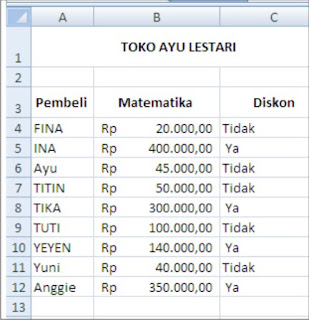 |
| Membuat dan mendesain Border pada Microsoft excel |
Kalau kalian print atau kalian print preview dari table diatas hasilnya nanti akan seperti pada gambar dibawah ini.
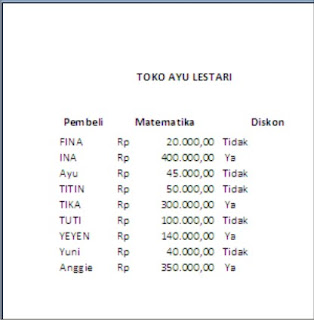 |
| Membuat dan mendesain Border pada Microsoft excel |
Cara mendesain atau membuat border pada ms.excel
1. Blok seluruh table
2. Klik pilih border seperti pada gambar dibawah ini
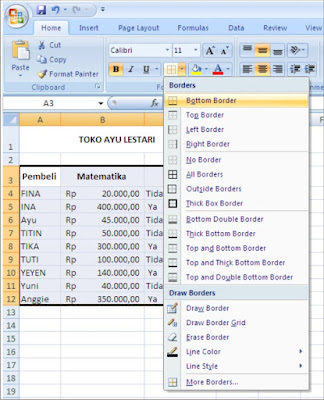 |
| Membuat dan mendesain Border pada Microsoft excel |
3. Kita pilih All Borders sehingga semua cell akan dibuatkan border.
Hasilnya seperti pada gambar dibawah ini. Semua cell sudah terborder
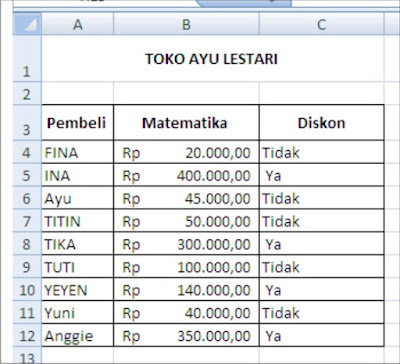 |
| Membuat dan mendesain Border pada Microsoft excel |
Pilihan border yang lain adalah
Bottom Border = hanya bagian bawah kotakan cell/kolom yang diberi border
Top Border = hanya bagian atas kotakan cell/kolom yang diberi border
Right border= hanya bagian kanan yang diberi border
No border = cell tidak akan diberi border sama sekali
All border = semua cell /kolom akan diberi border
Outside borders = hanya bagian luar saja yang diberi border
Thick bottom border = bagian bawah dari cell atau kolom akan diberi border tebal
Top and bottom border = cell akan diberi border bagian bawah dan atas yang tebal
Top and double bottom border = hanya bagian atas dan bawah yang diberi double border
Draw border = menggambar border sendiri, mana bagian yang dibutuhkan
Erase border = digunakan untuk menghapus border secara manual
Belum ada tanggapan untuk "Membuat dan mendesain Border pada Microsoft excel "
Post a Comment